
Sommario:
- Passaggio 1: licenza
- Passaggio 2: schematico
- Passaggio 3: PCB
- Passaggio 4: simulatore
- Passaggio 5: Distinta base
- Passaggio 6: preparazione della piastra fenolica
- Passaggio 7: PCB negativo
- Passaggio 8:
- Passaggio 9: luce UV
- Passaggio 10: rivelato
- Passaggio 11: perforiamo le piastre
- Passaggio 12: componenti saldati
- Passaggio 13: ridotto alla guida del potenziometro
- Passaggio 14: base della tastiera
- Passaggio 15: montaggio della tastiera
- Passaggio 16: montare l'Arduino
- Passaggio 17: tutti i componenti saldati
- Passaggio 18: caricare il firmware su Arduino
- Passaggio 19: al lavoro…
- Autore John Day [email protected].
- Public 2024-01-30 10:00.
- Ultima modifica 2025-01-23 14:49.


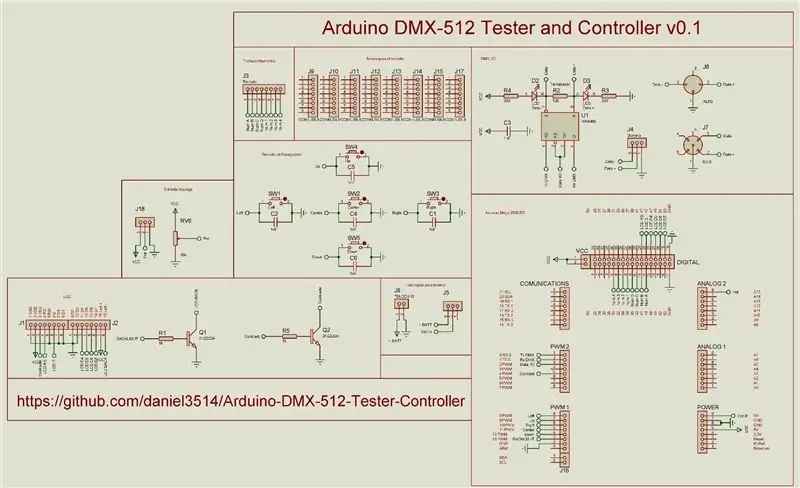
Aggiornamenti, file, codici, schemi…
Versión en Español
Strumento di controllo per test e spettacolo di luci mediante protocollo DMX-512, ideale per test rapidi su installazioni fisse o temporanee di illuminazione. Questo progetto nasce dall'esigenza di disporre di un sistema portatile per il collaudo rapido negli impianti di illuminazione, senza la necessità di installare console luci, interfacce o computer in ambienti esterni, ostili o di difficile accesso.
Basato su:
- Arduino Mega 2560 Rev-3
- Libreria Arduino quattro universi DMX v0.3 - Deskontrol
- Biblioteca LCD v1.2.1 - Francisco Malpartida
- Arduino da Proteus Simulation - Microcontrollori
Hardware v0.4
- Supporta il firmware v0.9 - v1.3
- LCD 4x20 con retroilluminazione e contrasto controllati da software
- Alimentazione da USB, batterie o alimentatore esterno
- Tastiera di navigazioneTastiera 4x4
- Potenziometro di controllo analogico
- Accensione/spegnimento (non applicabile all'alimentazione USB)
- Uscita DMX da morsettiera, XLR a 3 pin e XLR a 5 pin
- LED di stato delle uscite DMX
- Simulazione in Proteus V7.7 SP2
- Schema e PCB in Proteus v8.0 SP1
Firmware v1.3
- Supporta hardware v0.3 - v0.4
- Navigazione dal cursore facilmente accessibile e intuitiva
- Inserimento rapido dei valori da tastiera
- Inserimento valori da potenziometro analogico
- I banchi di memoria memorizzano 8 universi DMX
- Lettura dalla EEPROM per avviare l'universo DMX preselezionato
- Selezione delle opzioni di memoria per iniziare
- DMX Control Unitary, seleziona un canale specifico e mostra i valori dei canali precedenti e successivi
- Matrix Control DMX mostra una matrice 3 x 5 con i valori dei canali mostrati
- Chaser DMX Control consente di sequenziare i canali selezionati, con un tempo selezionato
- DMX Sequencer consente il sequenziamento tra universi archiviati nella memoria EEPROM con un tempo selezionato
- Il controllo Multiply DMX consente di moltiplicare i valori per riempire i canali selezionati
- Funzione per localizzare l'apparecchio dal canale selezionato
- Accesso rapido alle opzioni di memoria
- Opzioni di memoria Salva, Carica, Cancella, Cancella tutto (per banchi e memoria RAM vuota)
- Opzioni di memoria per gli 8 banchi di universi DMX
- Funzione Black Out
- Controllo della retroilluminazione LCD
- Controllo del contrasto LCD
- Scorciatoie da tastiera dalla retroilluminazione LCD
- Keylight preparato per una prossima versione dell'hardware
- Compilato da Arduino IDE v1.0.6
- Libreria Arduino quattro universi DMX v0.3 - Deskontrol.net
- Biblioteca LCD v1.2.1 - Francisco Malpartida
Passaggio 1: licenza
Passaggio 2: schematico
Passaggio 3: PCB
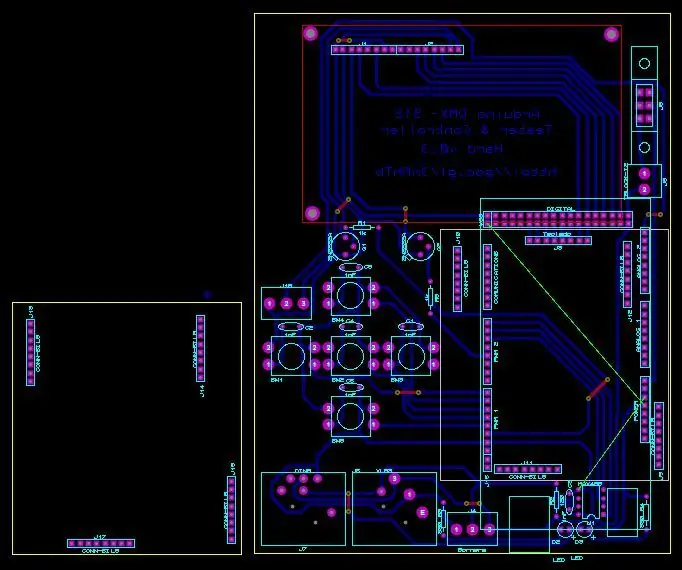
Dovremo stampare su una pressa negativa pre PCB
Passaggio 4: simulatore
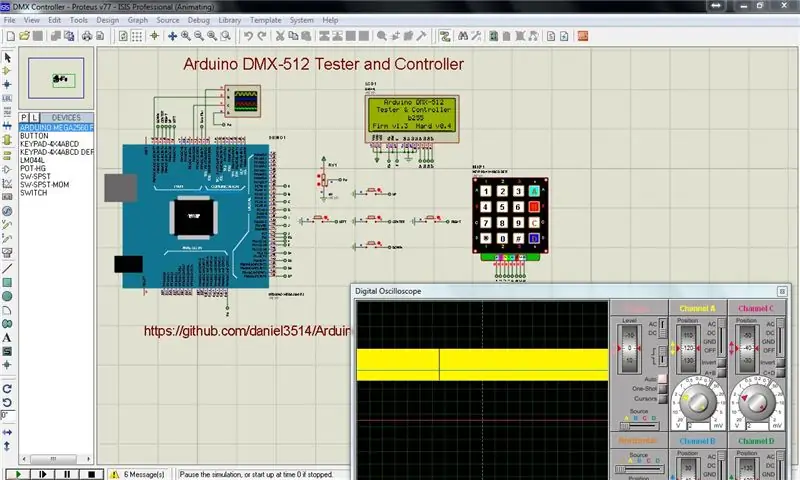
Dobbiamo eseguire il simulatore con il file esadecimale o.elf
Passaggio 5: Distinta base
Passaggio 6: preparazione della piastra fenolica

Usiamo una piastra fenolica una volta faccia, rinforziamo l'acqua di carta vetrata di rame, più sottile circolarmente
Passaggio 7: PCB negativo

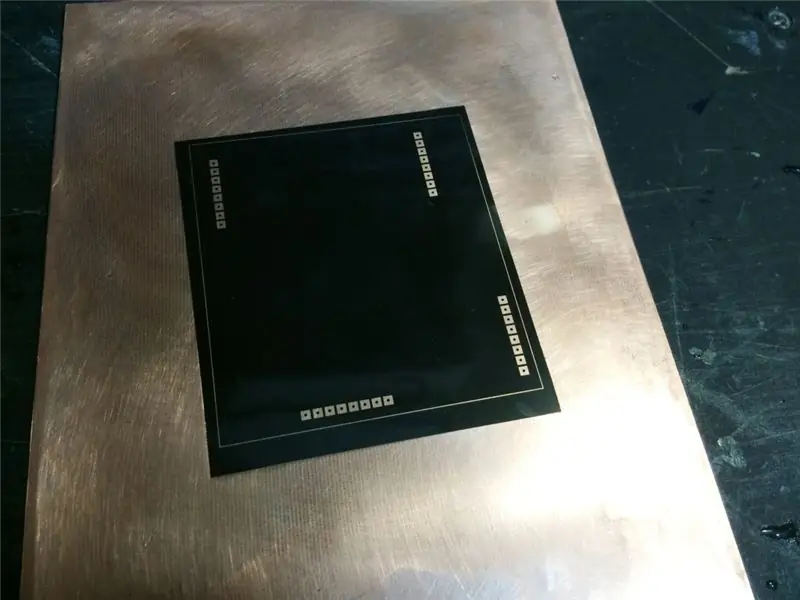
Con Proteus invia file per stampare un negativo acetato prestampa (c'è un PDF con il file)
Passaggio 8:

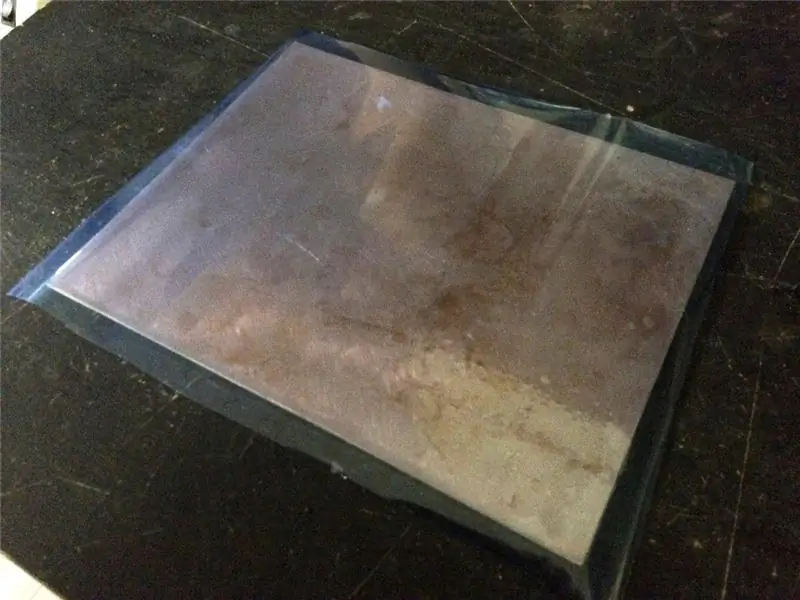

Uso e metodo della pellicola fotosensibile
Usiamo un film laminatore di carta per aderire perfettamente al pcb
Passaggio 9: luce UV

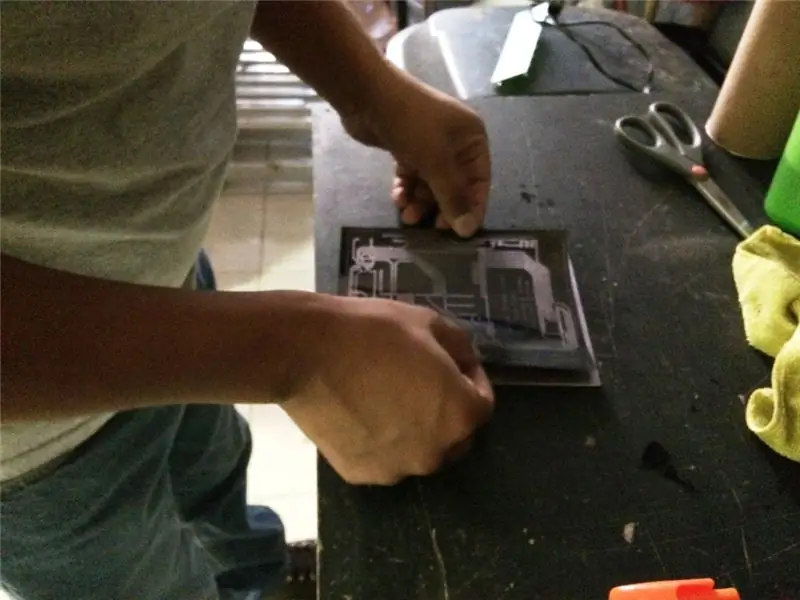

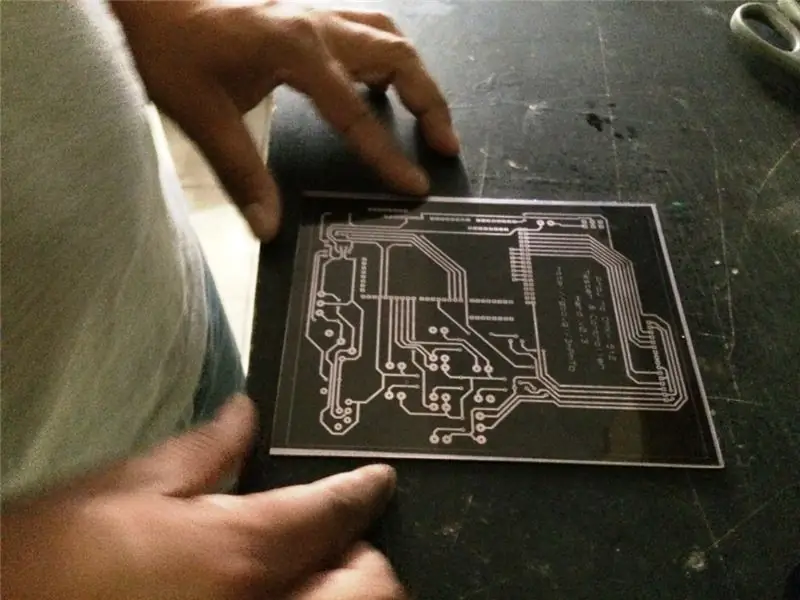
Aggiungere un po' d'acqua tra la lastra e l'acetato in modo che non si muova e applicare la luce UV
Passaggio 10: rivelato
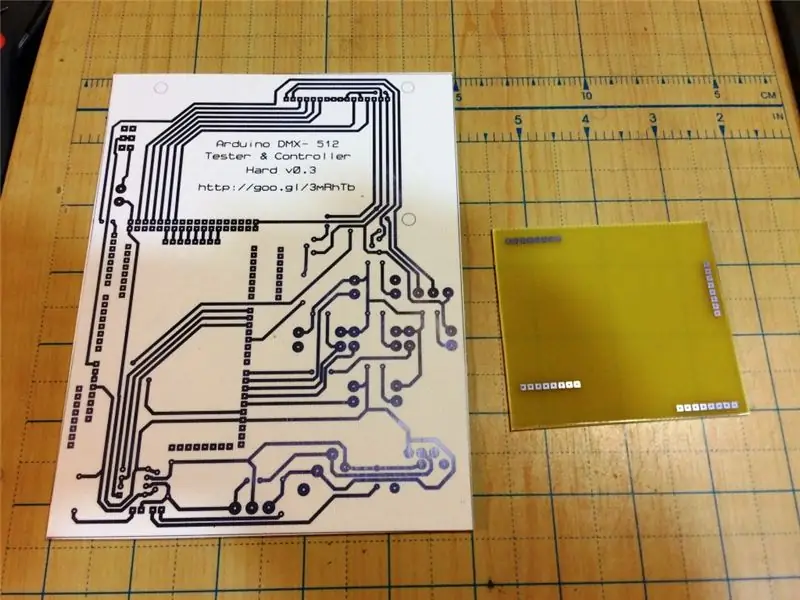
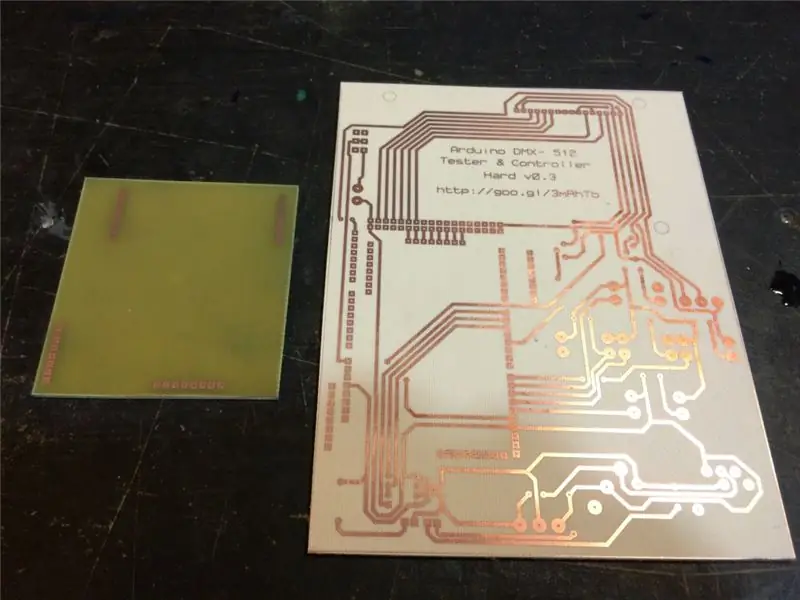
Applicare il cloruro ferrico sono puliti e pronti
Passaggio 11: perforiamo le piastre

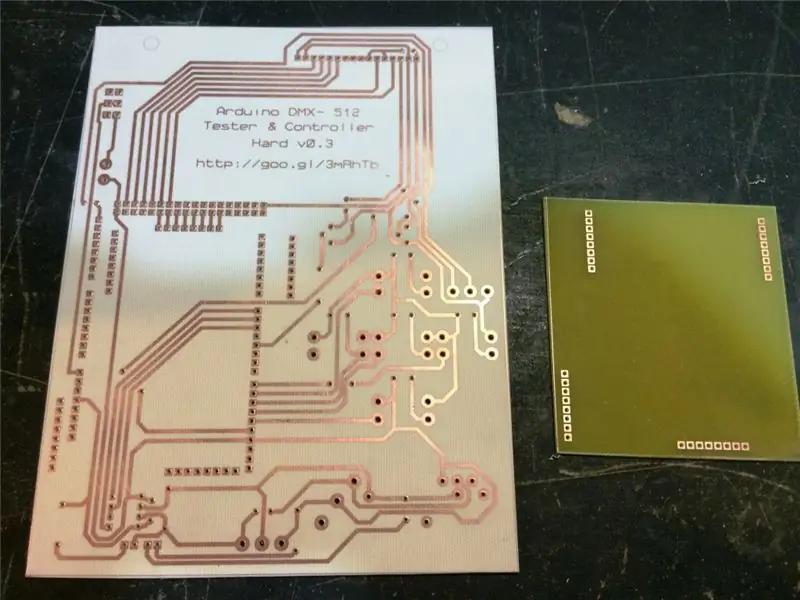
Passaggio 12: componenti saldati

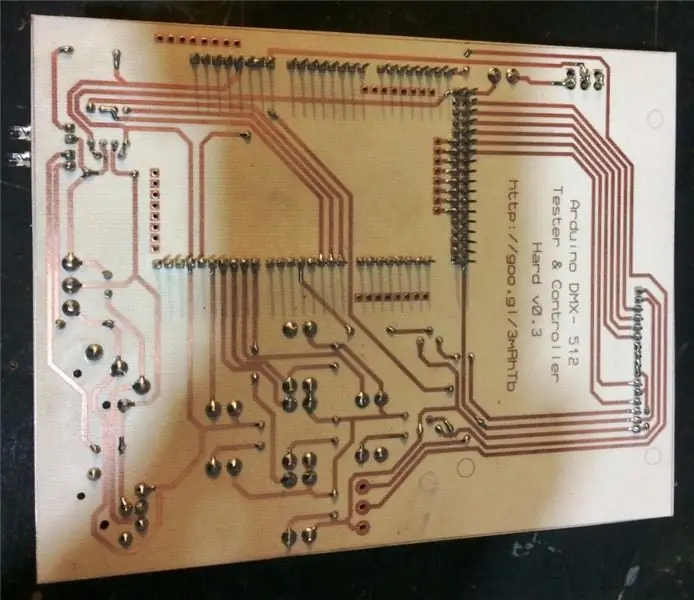


Passaggio 13: ridotto alla guida del potenziometro



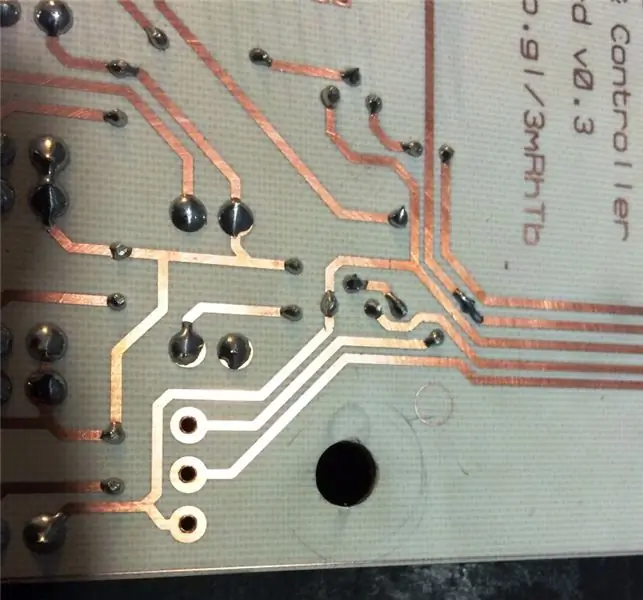
piastra forata fenolica per mettere il potenziometro
Passaggio 14: base della tastiera

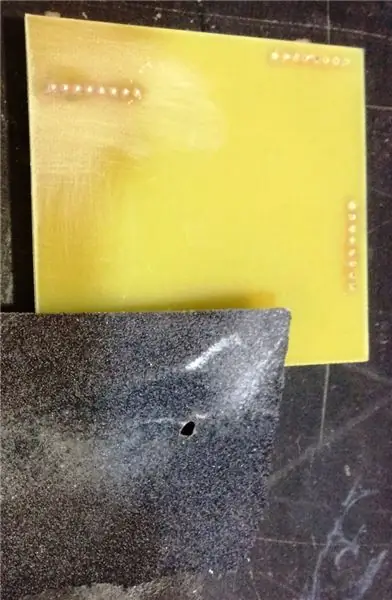

Nel caso del piatto della ragazza, mettendoli le testate saldare la parte superiore, sopra i perni tagliati con carta vetrata e acqua tolta l'eccesso
Passaggio 15: montaggio della tastiera




Aggiungiamo il nastro doppio para pegar el teclado a la placa
Qui incontriamo un dettaglio, le intestazioni intasate con il flex della tastiera, il taglio (che consideriamo per la prossima versione)
Saldare le intestazioni che si trovano sotto la tastiera e piegarle all'indietro per collegare la tastiera lateralmente
Mettiamo a posto la tastiera sulla scheda LCD, ecco un dettaglio, la base del MAX485 sono molto attaccata alla tastiera, forziamo un po' (consideriamo nella prossima versione)
Passaggio 16: montare l'Arduino



Aggiungiamo ad Arduino Mega del nastro alla porta USB per evitare un cortocircuito tra le tracce
Passaggio 17: tutti i componenti saldati
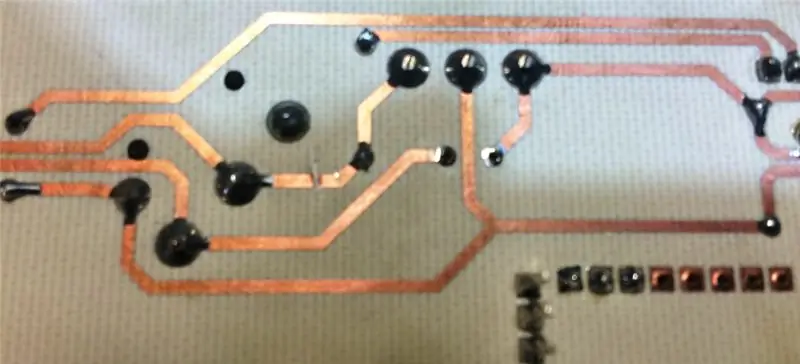


Passaggio 18: caricare il firmware su Arduino


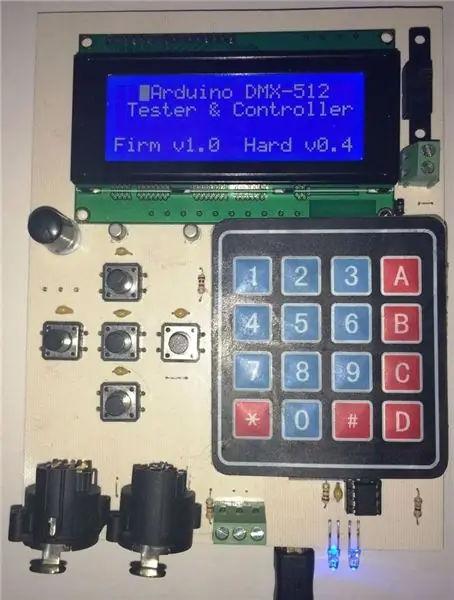

Passaggio 19: al lavoro…
Consigliato:
Controller IOT DMX con Arduino e Stage Monster Live: 6 passaggi

Controller IOT DMX con Arduino e Stage Monster Live: controlla l'illuminazione del palco e altri dispositivi DMX dal tuo telefono o da qualsiasi altro dispositivo abilitato al web. Ti mostrerò come costruire rapidamente e facilmente il tuo controller DMX che gira sulla piattaforma Stage Monster Live usando un Arduino Mega
Tester e controller Arduino DMX 512: 19 passaggi

Arduino DMX 512 Tester and Controller: Actualizaciones, ficheros, códigos… English versionFacebookHerramienta para pruebas y control de illuminación de espectáculos a travez del protocolo DMX-512, ideale per hacer pruebas rápidas en instalaciones fijas o temporales de illuminación. Este p
Tutto in uno · Terminatore DMX e tester DMX: 3 passaggi

Tutto in uno · Terminatore DMX e tester DMX: in qualità di tecnico luci, a volte hai bisogno di sapere quanto siano sane le tue connessioni dmx tra i dispositivi. A volte, a causa dei cavi, degli apparecchi stessi o delle fluttuazioni di tensione, il sistema DMX è esposto a molti problemi ed errori. Quindi ho fatto
Tester per tester e multimetro Arduino: 4 passaggi

Arduino Multimeter and Components Tester: Ciao, questo è un mio dispositivo Arduino multifunzionale. Può essere utilizzato per testare sensori collegati a pin analogici, misurare la resistenza, misurare la caduta di tensione del diodo. Può misurare la temperatura ambiente, ha costruito in continuità t
ITA 317 Knex: 13 Passi

ITA 317 Knex: In questo progetto, stiamo usando K’Nex per costruire una catapulta. I membri del nostro team sono Emily Brown, Jiajun Luo e Grant Rothweiler. Il nostro investigatore principale e istruttore è Rebecca Ruggiero. Il nostro team stima che la durata di questo progetto sia approssimativa
